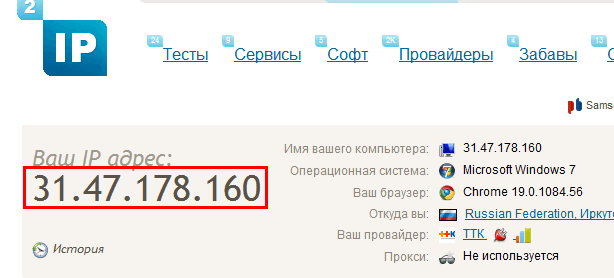История активности ВК: что это, как посмотреть
Что значит история активности
История активности – это отдельная опция, позволяющая отлеживать, кто и в какое время заходил на страницу социальной сети. В окне предоставляется следующая информация: IP-адрес, устройство (телефон или компьютер), откуда был выполнен вход (приложение или браузер), точная дата и время.
Кроме того, если вы увидите, что вход был совершен с постороннего устройства, то можно будет воспользоваться опцией «Завершить все сеансы». Благодаря ей все активности завершатся, кроме той, которая используется в данный момент. Таким образом можно быстро поменять пароль, и защитить аккаунт от посторонних лиц.
Подробнее как все это работает на различных устройствах, мы поговорим в последующих разделах статьи.
Получаем свой ip адрес
Для просмотра отчета, мы должны знать это значение.
Самый простой вариант, перейти в Яндекс, и набрать запрос «Мой ip». Осуществите поиск — в результатах Вам покажут текущее значение.
Получаем свой ip адрес
Обратите внимание, с какого устройства и через какой браузер Вы работаете в социальной сети.
Имея эти данные, переходим непосредственно к инструменту.
Как посмотреть историю активности
Вся история активности авторизованного профиля находится в настройках приложения. Давайте рассмотрим, как этим воспользоваться на компьютере и телефоне.
На компьютере
Смотрим историю через десктопную версию ВКонтакте:
- Переходим в свой профиль и в верхнем правом углу нажимаем на кнопку в виде стрелки вниз.
- Далее переходим в раздел «Настройки».
- Далее открываем подраздел «Безопасность».
- В отобразившемся окне кликаем по кнопке «Показать историю активности», расположенной в нижней части браузера.
- В результате мы попадаем в окно, где можно посмотреть историю активности за последнее время.
 При желании можно завершить все сеансы – данная опция позволяет выйти со всех устройств, кроме текущего, на которых выполнена авторизация.
При желании можно завершить все сеансы – данная опция позволяет выйти со всех устройств, кроме текущего, на которых выполнена авторизация.
Как мы видим, к сожалению, посмотреть всю историю активности нельзя. Но обычно достаточно и этого, так как ВКнотакте отправляет уведомления, если вход был совершен с постороннего устройства, поэтому можно всего обезопасить себя в нужное время.
На телефоне
Посмотреть историю активности на телефоне мы можем как через официальное приложение ВКонтакте, так и через браузерную версию. Далее рассмотрим оба случая более детально.
Браузер
Смотрим историю активности через веб-браузер:
- Открываем на телефоне любой браузер и переходим по ссылке https://m.vk.com/. В отобразившейся странице нажимаем на кнопку в виде трех линий и открываем раздел «Настройки».
- Далее переходим в подраздел «Безопасность».
- В нижней части страницы выбираем «Показать историю активности».

- В завершении мы попадаем в окно, где можно посмотреть историю активности и, при желании, завершить все активные сеансы.
Таким образом мы открыли историю активностей через мобильный браузер. Теперь давайте сделаем то же самое, но только с помощью официального приложения ВКонтакте.
Приложение
Просматриваем активность через приложение вк:
- Запускаем на смартфоне приложение и переходим в раздел настройки через личный профиль.
- Далее переходим в подраздел «Безопасность».
- Выбираем «Показать историю активности».
- В отобразившемся окне мы можем просмотреть историю активности за последнее время. Так же, как и в компьютерной версии, здесь можно воспользоваться опций для завершения всех сеансов.
Просмотр истории на ПК
Изучить свою историю входа в профиль социальной сети может любой пользователь. Для этого необходимо следовать инструкции:
- Войти в свою учетную запись.

- Нажать на уменьшенную копию аватарки в правом верхнем углу.
- В выпадающем списке выбрать пункт «Настройки».
- Используя блок меню справа, перейти в раздел «Безопасность».
- Нажать на строку «Показать историю активности».
Во всплывающем окне отобразится история посещений за ближайшее время. В ней указаны следующие данные:
- Платформа или операционная система, с которой производился вход. Это может быть Windows, Mac OS, Linux и т.д., если дело касается настольных компьютеров. Телефоны и прочие мобильные устройства на Андроиде или iOS отображаются с наименованием модели.
- Время входа.
- Город. Определяется по ip-адресу сети, с которой выполнялся вход. Если используется VPN, анонимайзер, браузер Tor и прочие инструменты скрывающие личность пользователя, то город будет определен неверно.
- Браузер (для ПК): Opera, Chrome, Firefox и т.д.
- Приложение (если вход был с телефона).
Почему в истории активности другие входы
Как вы могли заметить, в истории активности могут быть отображены авторизации и через другие приложения.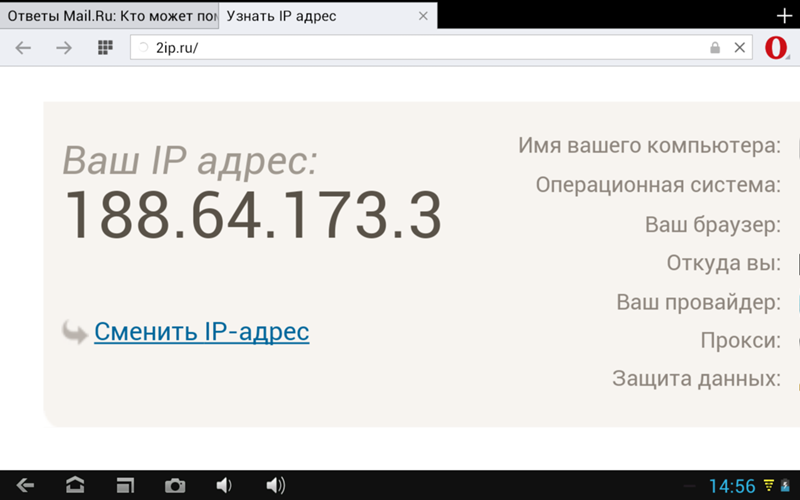 Это происходит в тех случаях, когда в стороннем приложении выполнен вход через страницу ВКонтакте.
Это происходит в тех случаях, когда в стороннем приложении выполнен вход через страницу ВКонтакте.
В этом случае ВКонтакте нам говорит, что вход был выполнен через Aviasales – это означает, что на телефон было запущено данное приложение и в нем выполнялись какие-то действия под учетной записью вк.
Если же вход был выполнен с постороннего устройства, то рекомендуем воспользоваться опцией «Завершить все сеансы», о которой мы уже говорил. Так вход на устройстве постороннего пользователя будет сброшен.
Теперь вы знаете как работает история активности вк. Надеемся, что наша статья была для вас полезной, спасибо за внимание!
Инструменты безопасности ВКонтакте
В случае обнаружения незнакомого устройства, несоответствующего времени или города с которого выполнялся вход – необходимо завершить все активные сеансы и сменить пароль. Нахождение нестыковок в истории может свидетельствовать о том, что данными для входа в аккаунт обладает не только его владелец. Потребуется нажать строку «Завершить все сеансы», которая располагается в разделе «Безопасность».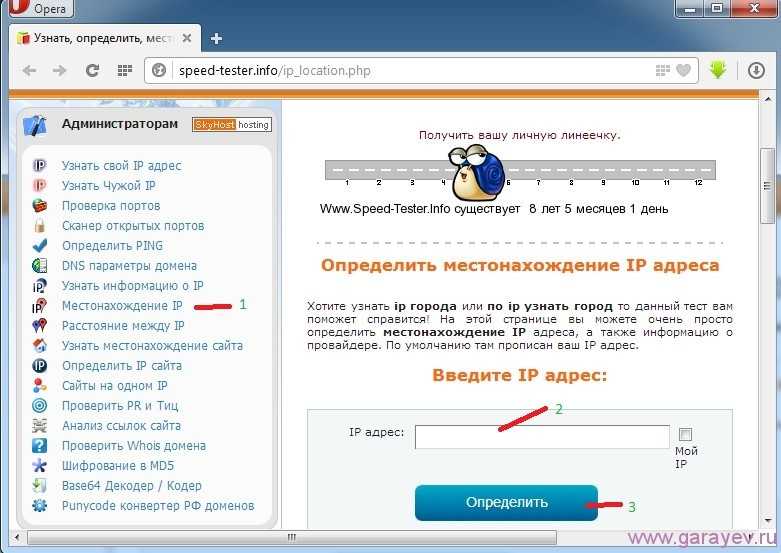 После этого система сообщит, что все сеансы, кроме текущего были завершены.
После этого система сообщит, что все сеансы, кроме текущего были завершены.
Еще одной системой, уберегающей аккаунт от взлома, является подтверждение входа при помощи СМС. Активировать ее можно на той же странице. Действовать нужно так:
- Нажать на кнопку «Подключить» в соответствующем блоке.
Как узнать, кто смотрел видео
После загрузки видеозаписи на страницу вы можете видеть только количество просмотров ролика. При этом часто хочется узнать, видно ли в ВК, кто смотрел видео. Такой опции в приложении или официальном сайте социальной сети не предусмотрено. Единственное, что можно глянуть — сколько людей пересмотрело контент, и какому количеству пользователей он понравился. Это можно сделать по количеству лайков. Что касается вопроса, как узнать, кто просмотрел видео в ВК, он остается неразрешенным для многих пользователей.
Единственный способ — пойти на хитрость и открывать доступ к ролику по запросу пользователей. Минус в том, что такой алгоритм трудно реализовать, а точность результатов будет низкой из-за отсутствия конфиденциальности.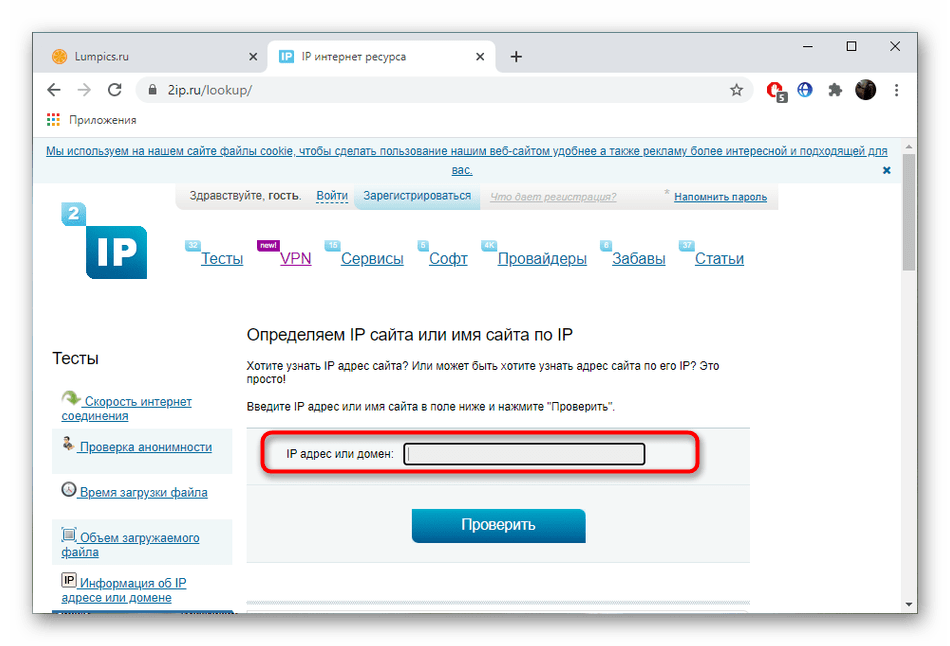
В службу поддержки нередко задавался вопрос, как в ВК посмотреть, кто смотрели видео. Администраторы отмечают, что не планируют добавлять такую опцию по нескольким причинам:
- Не совсем удобно под каждым роликом размещать список пользователей, увидевших его. Единственный выход — сделать это в виде открывающегося списка, позволяющего узнать, кто смотрел контент. Но здесь появляется вторая причина.
- Вопрос конфиденциальности. Главный упор разработчики ВК делают на сохранении приватности, которая крайне важна для социальной сети.
Многие пользователи, чтобы узнать, кто смотрел ролик, обращаются к хакерам. Но видно ли им, кто просмотрел видео в ВК? Такой способ часто не дает результата. Более того, высок риск попасть на мошенников, которые берут деньги наперед, а впоследствии пропадают с деньгами заказчика. Вот почему с таким недостатком или, наоборот, достоинством системы необходимо смириться.
Кто поставил лайк
Большинство пользователей, которым понравилось видео, поставят ему лайк. С помощью этой функции вы можете просмотреть людей, оценивших ваш материал.
С помощью этой функции вы можете просмотреть людей, оценивших ваш материал.
- Откройте видеозапись.
- Наведите курсор мыши на сердечко. Оно расположено немного ниже названия. Через секунду всплывает окошко, в котором отображаются последние пользователи, которые поставили лайк.
- Нажмите на надпись «Понравилось Х пользователям», где Х – количество человек, которые поставили лайк.
- Откроется окно, в котором вы можете просмотреть всех пользователей ВК, которые оценили видеоролик. В первой вкладке находятся все юзеры ВКонтакте, во второй исключительно ваши друзья, а третья покажет вам, кто сделал репост этого видео.
Если видеозапись принадлежит вам, то есть вы ее самостоятельно загрузили с компьютера или телефона, а не добавили со страницы другого пользователя, то ВК предоставит возможность собирать статистику:
- нажмите на надпись «Еще» под видеороликом;
Вариант 2: Мобильное приложение
Официальный мобильный клиент ВКонтакте, вне зависимости от платформы смартфона, предоставляет многие возможности веб-сайта без изменений, включая и раздел с историей посещений. За счет этого можно с легкостью посмотреть список из последних шести устройств, с которых производилось открытие социальной сети.
За счет этого можно с легкостью посмотреть список из последних шести устройств, с которых производилось открытие социальной сети.
После перехода на страницу «История активности», обратите внимание на первую и вторую часть строки с названием каждого сеанса. Именно представленная информация указывает на используемый гаджет.
Учтите, что в списке устройств могут отображаться не только ваши девайсы, но и информация от различных онлайн-сервисов, к примеру, если вы используете какого-либо бота.
Вариант 1: Веб-сайт
Довольно часто при использовании ВКонтакте возникает необходимость в просмотре не только времени посещения, но и устройства, с которого была выполнена авторизация с успешным входом. Сделать это в полной версии веб-сайта можно через специальный раздел параметров или посетив анкету другого пользователя.
В результате откроется одноименное всплывающее окно, где в первой же колонке рядом с каждым сеансом будет отображена иконка, означающая вход с того или иного устройства. Также перед городом или страной будет указан клиент, который использовался для посещения, будь то официальное приложение ВКонтакте или, например, Kate Mobile.
Также перед городом или страной будет указан клиент, который использовался для посещения, будь то официальное приложение ВКонтакте или, например, Kate Mobile.
Узнать больше подробностей не получится ни одним способом, так как администрация ВК довольно-таки хорошо следит за безопасностью, скрывая лишнюю информацию даже от глаз владельца аккаунта.
Как очистить
Историю посещений можно удалить с помощью встроенного инструмента социальной сети, нажав на кнопку «Завершить все сеансы». Об этом вы можете прочитать выше. Но такой способ имеет недостаток: на всех устройствах вам придется заново вводить данные учетной записи, чтобы зайти на свою страницу.
Существует альтернативный способ, как очистить историю активности ВК. Для этого воспользуйтесь специальной утилитой для чистки кэша — CCleaner. При этом она удаляет все запросы, просмотры видеофайлов и посещения в браузере. Но программа освобождает место на жестком диске ПК.
Вы можете скачать версию для мобильных устройств.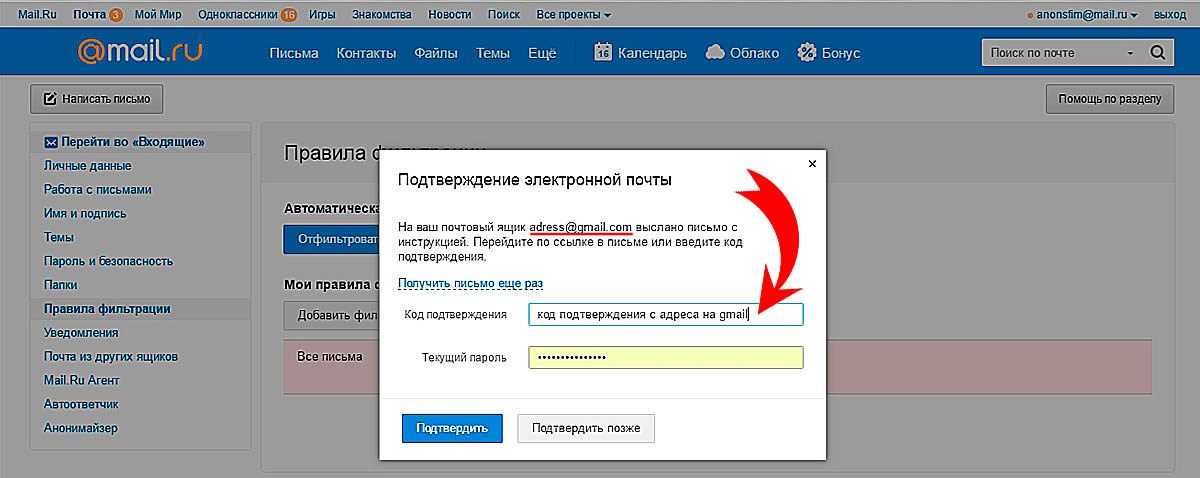 Она также очистит все неиспользуемые и мусорные файлы. Также с ее помощью вы очистите следы пребывания не только в социальной, но в глобальной сети.
Она также очистит все неиспользуемые и мусорные файлы. Также с ее помощью вы очистите следы пребывания не только в социальной, но в глобальной сети.
Теперь вы знаете, как посмотреть всю историю активности Вконтакте. Вы можете воспользоваться специальными сервисами или встроенными средствами безопасности социальной сети. Рекомендуется регулярно проверять последние посещения, чтобы вовремя заметить взлом страницы и предпринять меры.
save-vk — Googlesuche
AlleVideosBilderNewsMapsShoppingBücher
suchoptionen
Tipp: Begrenze diesuche auf deutschsprachige Ergebnisse. Du kannst deinesuchsprache in den Einstellungen ändern.
Einfach Загрузка видео и музыки ВК — Savefrom.net
de.savefrom.net Видео, музыка и фотографии от ВКонтакте. Nutzen dazu einfach das praktische Add-on SaveFrom.net Helper для браузера. Эс…
Загрузчик видео ВКонтакте онлайн — MP3, MP4, HD!
www.downloadvideosfrom. com › VK
com › VK
Перейдите к видео ВКонтакте, которое хотите скачать. Скопируйте URL-адрес видео и вставьте его в поле на этой странице. Выберите между загрузкой видео в обычном качестве (MP4), …
Загрузчик видео ВКонтакте и прямая загрузка видео ВКонтакте в MP4
pastedownload.com › vk-downloader
личное видео). Скачивайте и сохраняйте видео ВК бесплатно без ограничения скорости. Просто вставьте URL и загрузите …
Vk Video Downloader — SaveFrom.net — Y2bs
y2bs.com › vk-video-downloader
Шаг 1: Запустите приложение ВКонтакте и найдите видео, которое хотите сохранить, нажмите кнопку «Поделиться» под дисплеем и выберите Копировать ссылку. Шаг 2: Вставьте ссылку в белый …
Онлайн-загрузчик видео ВКонтакте бесплатно Mp4 — GiveFastLink
givefastlink.com › vk-video-downloader
1- Скопируйте URL-адрес видео ВКонтакте. Просмотрите и найдите видео ВКонтакте, которое хотите скачать. · 2- Вставьте URL-адрес видео ВКонтакте · 3- Загрузите лучшее качество и сохраните его!
VK Video Downloader — Скачать видео с ВКонтакте в высоком качестве!
www. vkdownload.one
vkdownload.one
VKDownload.one ищет все доступные загрузки и показывает их вам. Щелкните правой кнопкой мыши ссылку для скачивания и выберите Сохранить как / Скачать, чтобы сохранить видео в …
VK Video Downloader — VKontakte MP4 & MP3 — SteptoDown
steptodown.com › vk-video-downloader
Есть ли этот веб-сайт сохранить видео, которые я выберу для загрузки? … Наши условия конфиденциальности очень просты. Инструмент для загрузки видео из ВКонтакте служит мостом между …
Скачать и сохранить видео ВКонтакте быстро и бесплатно! — TubeOffline
www.tubeoffline.com › Download-VK-videos
Бесплатный онлайн-загрузчик для любого видео ВКонтакте. Лучший инструмент, который действительно РАБОТАЕТ! Узнайте, как скачать онлайн-видео на свой компьютер. Нет регистрации. Без установки.
Онлайн-загрузчик видео ВКонтакте бесплатно — FastSaveNow
fastsavenow.com › vk-video-downloader
1. · Скопируйте URL-адрес видео ВКонтакте · 2.

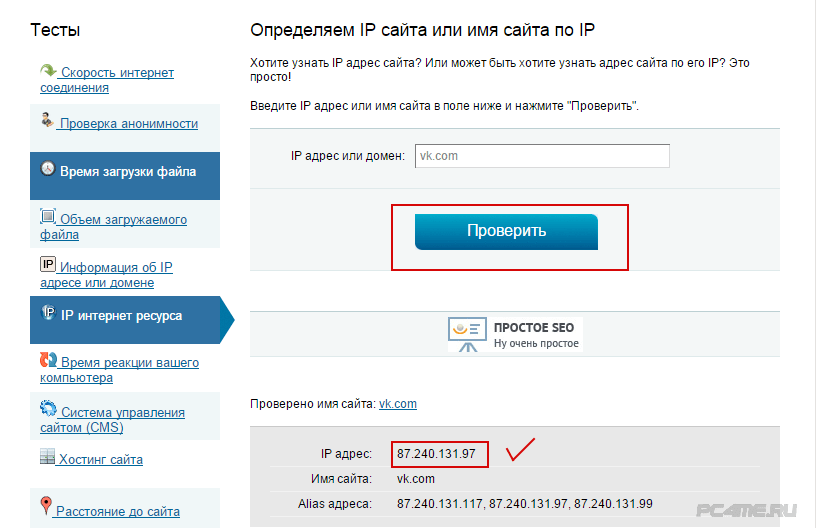 При желании можно завершить все сеансы – данная опция позволяет выйти со всех устройств, кроме текущего, на которых выполнена авторизация.
При желании можно завершить все сеансы – данная опция позволяет выйти со всех устройств, кроме текущего, на которых выполнена авторизация.